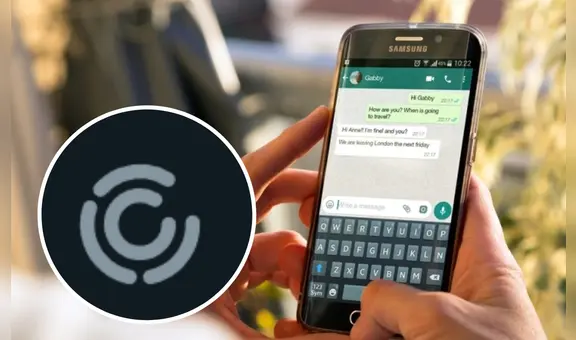Google Maps: conoce el truco para navegar por el mapa sin conexión a internet
¿Lo sabías? Gracias a este sencillo método podrás utilizar la aplicación, aunque no cuentes con datos móviles o Wi-Fi en tu smartphone.
- ¿Qué fue lo más buscado en Google Perú en el 2025? Los temas de mayor interés entre los peruanos
- ¿Qué es WhatsApp Plus y por qué debes evitar instalarlo en tu smartphone?
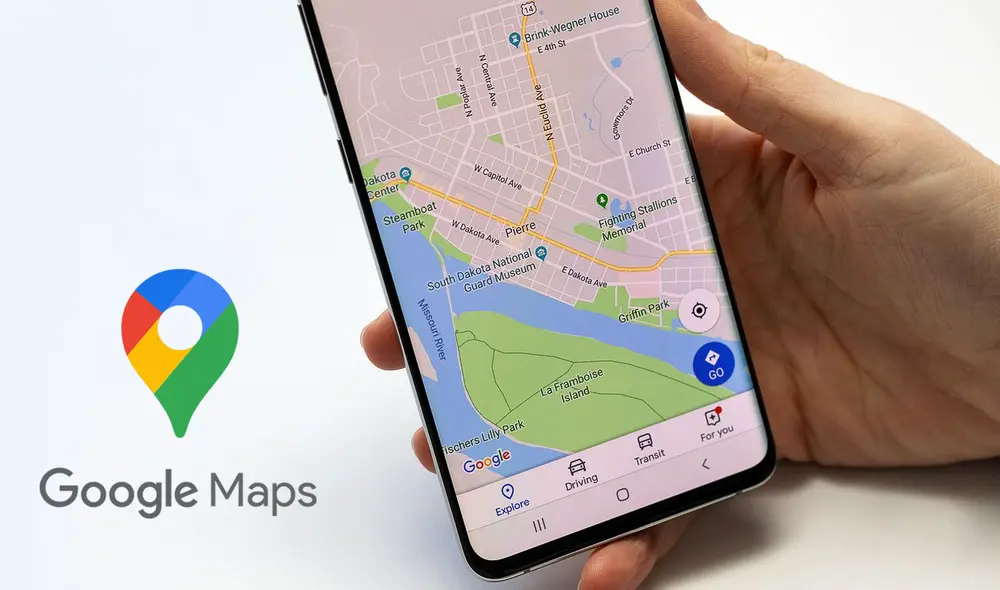
¿Tienes una conexión inestable o quieres ahorrar el consumo de datos? Si bien Google Maps requiere de acceso a una red para proporcionar información en tiempo real, también cuenta con una interesante función que hace posible navegar por el mapa sin necesidad de tener internet en tu dispositivo.
Esto significa que nunca te quedarás sin información a la hora de movilizarte por la ciudad o conocer nuevos lugares. ¿Cuál es el secreto? Descargar los mapas en tu smartphone, una opción que se encuentra disponible tanto en Android como en iOS. A continuación, te explicamos cómo puedes hacerlo fácilmente.
TE RECOMENDAMOS
TEMU VS. ALIEXPRESS: ¡AQUÍ ESTÁN LOS MEJORES PRECIOS! | TECHMOOD
¿Cómo utilizar Google Maps sin conexión a internet?
- Abre la aplicación de Google Maps desde tu smartphone o tablet.
- Pulsa el ícono de tu perfil situado en la esquina superior derecha para acceder al menú.
- Dirígete al apartado de Mapas sin conexión.
- Haz clic en la opción Selecciona tu propio mapa.
- Elige en el mapa interactivo el área que deseas tener disponible sin conexión a internet.
- Utiliza el zoom para acercar o alejar la vista y ajustar la cobertura con mayor precisión.
- Una vez que determines la zona, toca el botón Descargar.
A partir de ese momento, el mapa seleccionado estará siempre disponible en la aplicación de Google Maps, aunque no cuentes con Wi-Fi o datos móviles en tu dispositivo. Por lo tanto, podrás seguir ejecutando las mismas acciones, como buscar direcciones y obtener indicaciones de ruta.

Pasos para descargar un mapa en Google Maps. Créditos: Google
Por otro lado, la plataforma te brinda la posibilidad de elegir si quieres guardar el archivo del mapa en el almacenamiento interno de tu smartphone o en una tarjeta microSD. La primera opción viene activada de forma predeterminada, pero puedes cambiar dicha configuración con los siguientes pasos:
- Inserta una tarjeta microSD en tu teléfono.
- Ingresa a la aplicación de Google Maps.
- Toca el ícono de tu perfil situado en la parte superior derecha de la pantalla.
- Accede al apartado de Mapas sin conexión.
- Pulsa en Configuración (símbolo de tuerca) en la esquina superior derecha.
- Haz clic en Preferencias de almacenamiento > Dispositivo > Tarjeta SD.
Cómo personalizar el ícono de tu casa en Google Maps
Entre las diversas opciones que Google Maps ofrece dentro de su plataforma, existe una en particular que te permite establecer un ícono personalizado a la dirección de tu casa, lo cual te ayudará a identificar dicho lugar con mayor facilidad al revisar el mapa.
Antes de empezar, debes establecer la dirección de tu domicilio en Google Maps. Para ello, dirígete al apartado de ajustes de la aplicación, selecciona la opción Editar casa o trabajo y coloca los datos correspondientes. Después, pulsa el botón Guardar y sigue las instrucciones del siguiente video:






![WhatsApp: así podrás convertir tu rostro en un emoji y utilizarlo en tus conversaciones [FOTOS]](https://imgmedia.larepublica.pe/576x340/larepublica/migration/images/VRK2T5E6W5AUNMFKQCZ6HS7JUY.webp)